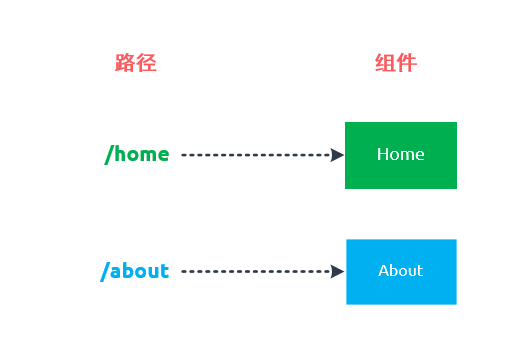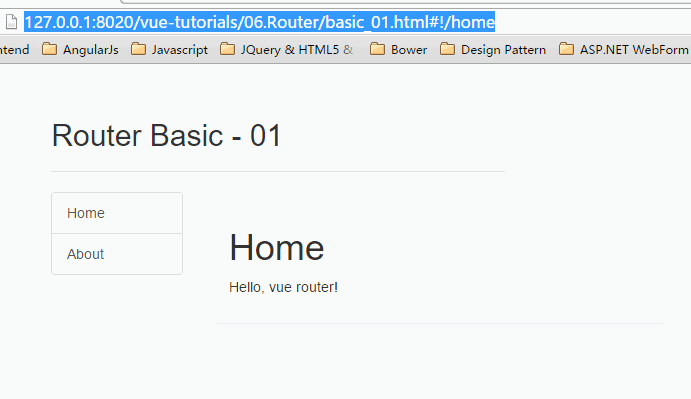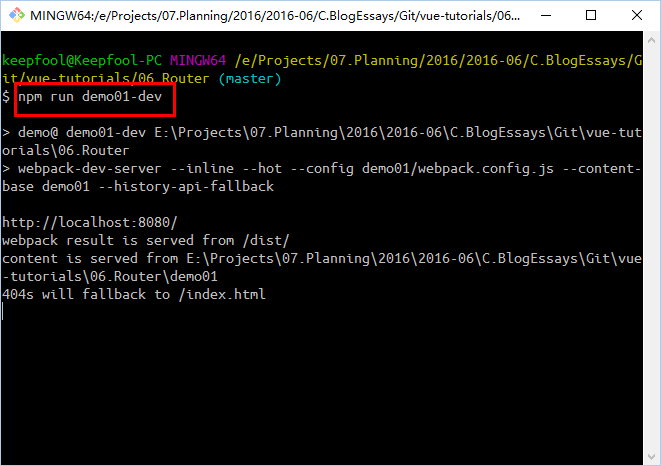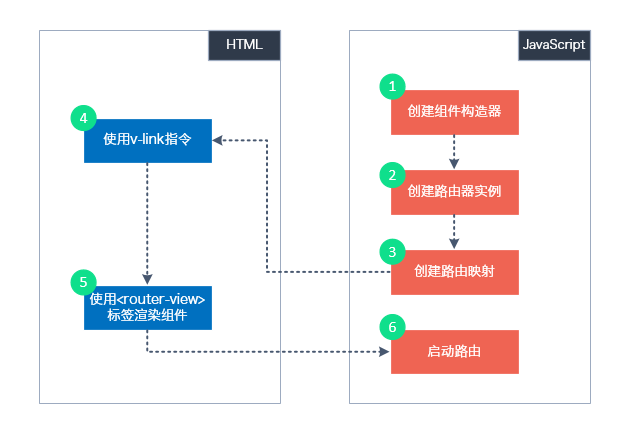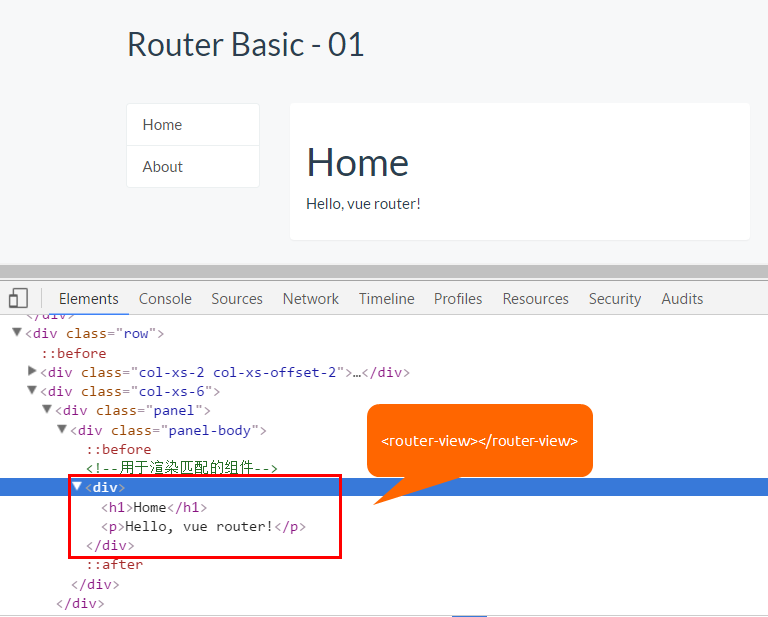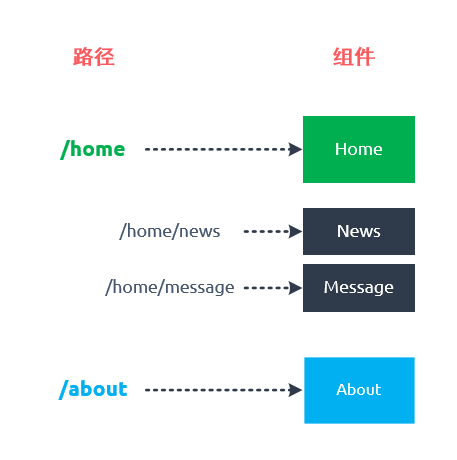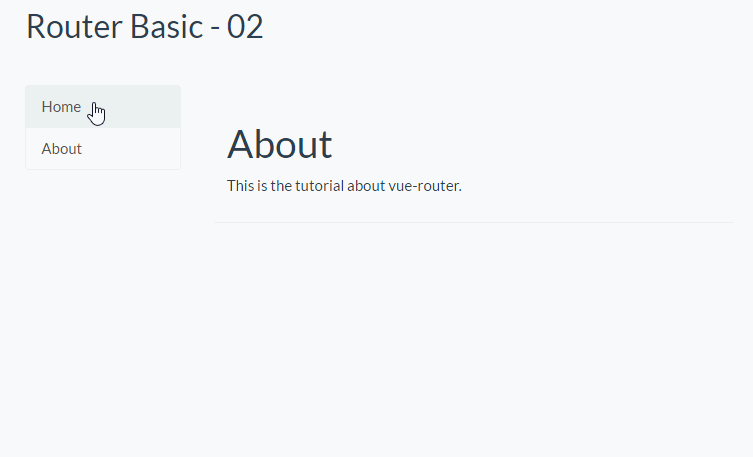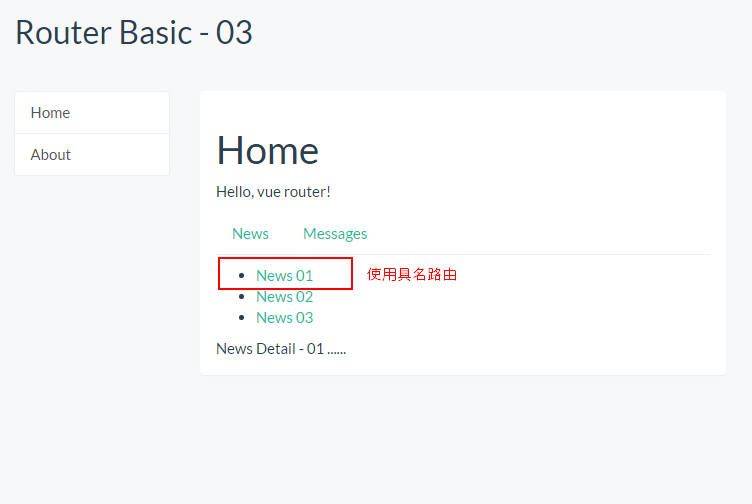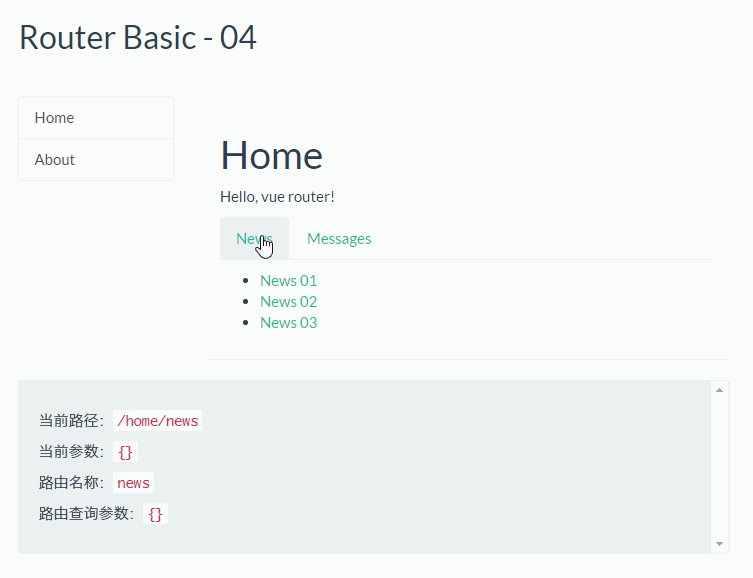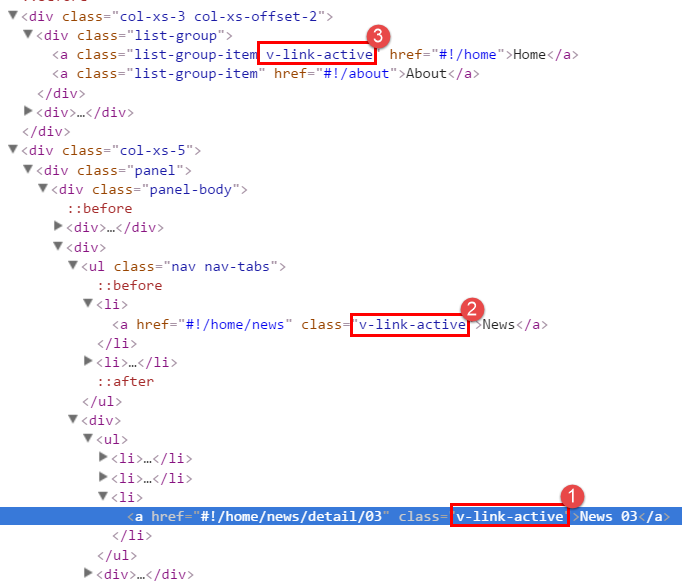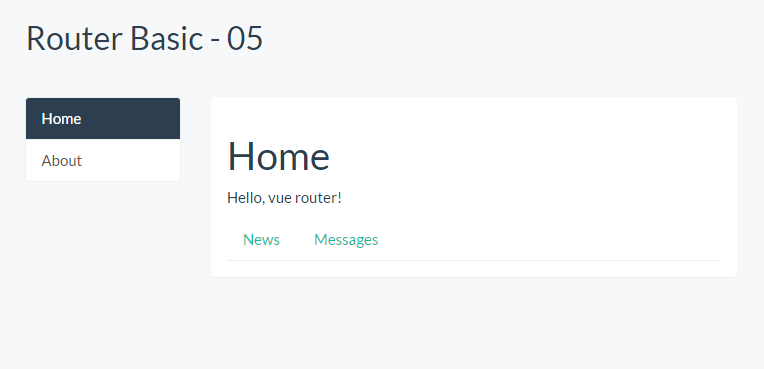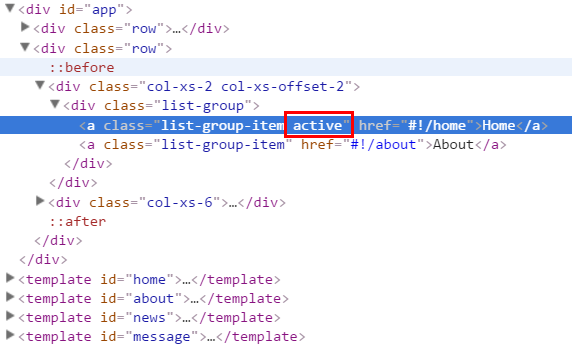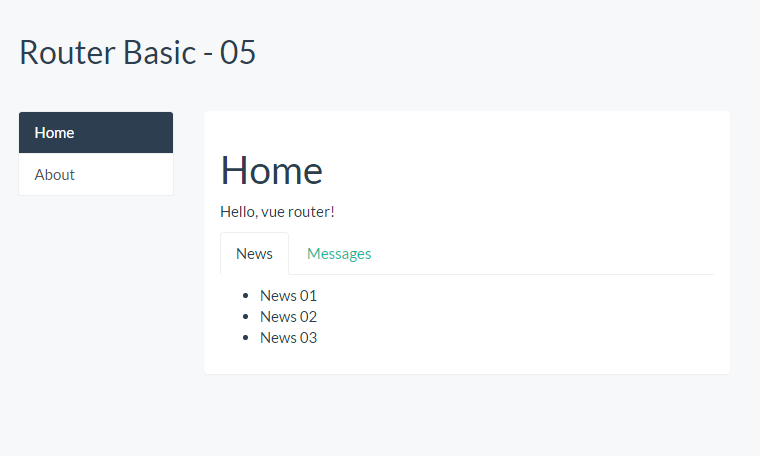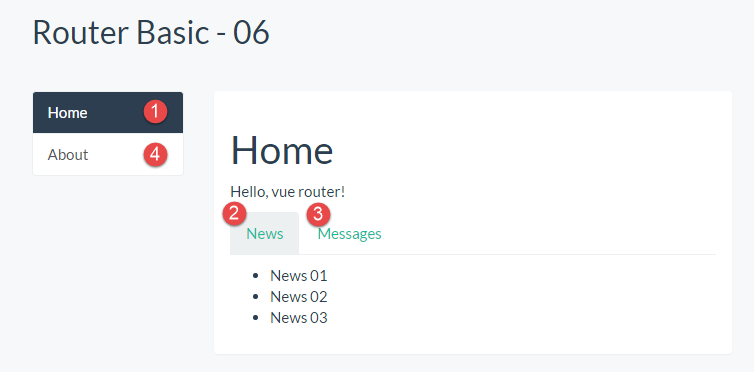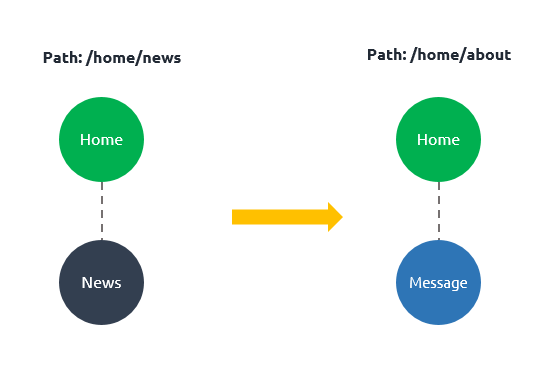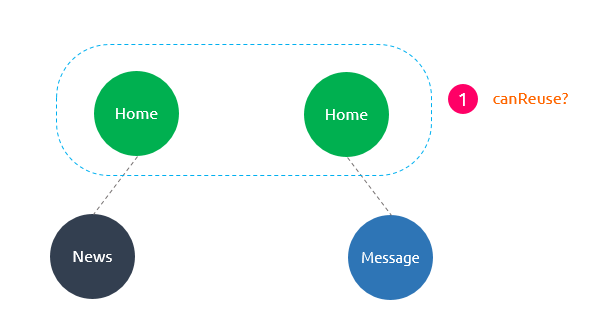概述
vue-router是Vue.js官方的路由插件,它和vue.js是深度集成的,适合用于构建单页面应用。vue的单页面应用是基于路由和组件的,路由用于设定访问路径,并将路径和组件映射起来。传统的页面应用,是用一些超链接来实现页面切换和跳转的。在vue-router单页面应用中,则是路径之间的切换,也就是组件的切换。
本文将以示例的形式来介绍vue-router的各个特性,一共包含6个示例,每个示例都有乞丐版,前5个示例有皇帝版。
乞丐版是将所有代码混杂在一起的HTML页面,皇帝版是基于vue-webpack-simple模板构建的。
乞丐版可以让你快速地了解到vue-router的一些特性和API;皇帝版则基于.vue组件和单独的路由配置,更适用于实际的应用。
本文的Demo和源代码已放到GitHub,如果您觉得内容不错,请点个赞,或在GitHub上加个星星!
第一个单页面应用 嵌套路由示例 具名路径示例 路由对象示例 让链接处于选中状态示例 钩子函数示例 GitHub Source
在GitHub上,乞丐版和皇帝版的目录结构如下:
├─06.Router // vue-router示例目录 │ ├─basic // 乞丐版示例 │ ├──basic_01.html // 第一个单页面应用 │ ├──basic_02.html // 嵌套路由示例 │ ├──basic_03.html // 具名路径示例 │ ├──basic_04.html // 路由对象实例 │ ├──basic_05.html // 让链接处于选中状态示例 │ ├──basic_06.html // 钩子函数示例 │ ├─demo01 // 皇帝版,和basic_01.html对应 │ ├─demo02 // 皇帝版,和basic_02.html对应 │ ├─demo03 // 皇帝版,和basic_03.html对应 │ ├─demo04 // 皇帝版,和basic_04.html对应 │ ├─demo05 // 皇帝版,和basic_05.html对应
第一个单页面应用(01)
现在我们以一个简单的单页面应用开启vue-router之旅,这个单页面应用有两个路径:/home和/about,与这两个路径对应的是两个组件Home和About。
1. 创建组件
首先引入vue.js和vue-router.js:
<script src="js/vue.js"></script>
<script src="js/vue-router.js"></script>
然后创建两个组件构造器Home和About:
var Home = Vue.extend({
template: '<div><h1>Home</h1><p>{{msg}}</p></div>',
data: function() {
return {
msg: 'Hello, vue router!'
}
}
})
var About = Vue.extend({
template: '<div><h1>About</h1><p>This is the tutorial about vue-router.</p></div>'
})
2. 创建Router
var router = new VueRouter()
调用构造器VueRouter,创建一个路由器实例router。
3. 映射路由
router.map({
'/home': { component: Home },
'/about': { component: About }
})
调用router的map方法映射路由,每条路由以key-value的形式存在,key是路径,value是组件。
例如:'/home'是一条路由的key,它表示路径;{component: Home}则表示该条路由映射的组件。
4. 使用v-link指令
<div class="list-group">
<a class="list-group-item" v-link="{ path: '/home'}">Home</a>
<a class="list-group-item" v-link="{ path: '/about'}">About</a>
</div>
在a元素上使用v-link指令跳转到指定路径。
5. 使用<router-view>标签
<router-view></router-view>
在页面上使用<router-view></router-view>标签,它用于渲染匹配的组件。
6. 启动路由
var App = Vue.extend({})
router.start(App, '#app')
路由器的运行需要一个根组件,router.start(App, '#app') 表示router会创建一个App实例,并且挂载到#app元素。
注意:使用vue-router的应用,不需要显式地创建Vue实例,而是调用start方法将根组件挂载到某个元素。
7. 完整代码

1 <!DOCTYPE html> 2 <html> 3 4 <head> 5 <meta charset="UTF-8"> 6 <title>vue-router--第一个单页面应用(01)</title> 7 <link rel="stylesheet" href="../js/bootstrap.css"> 8 <script src="../js/vue.js"></script> 9 <script src="../js/vue-router.js"></script> 10 </head> 11 12 <body> 13 <div id="app"> 14 <div class="row"> 15 <div class="col-xs-offset-2 col-xs-8"> 16 <div class="page-header"> 17 <h2>Router Basic - 01</h2> 18 </div> 19 </div> 20 </div> 21 <div class="row"> 22 <div class="col-xs-2 col-xs-offset-2"> 23 <div class="list-group"> 24 <!--使用指令v-link进行导航--> 25 <a class="list-group-item" v-link="{ path: '/home'}">Home</a> 26 <a class="list-group-item" v-link="{ path: '/about'}">About</a> 27 </div> 28 </div> 29 <div class="col-xs-6"> 30 <div class="panel"> 31 <div class="panel-body"> 32 <!--用于渲染匹配的组件--> 33 <router-view></router-view> 34 </div> 35 </div> 36 </div> 37 </div> 38 </div> 39 <template id="home"> 40 <div> 41 <h1>Home</h1> 42 <p>{{msg}}</p> 43 </div> 44 </template> 45 <template id="about"> 46 <div> 47 <h1>About</h1> 48 <p>This is the tutorial about vue-router.</p> 49 </div> 50 </template> 51 </body> 52 <script> 53 /* 创建组件构造器 */ 54 var Home = Vue.extend({ 55 template: '#home', 56 data: function() { 57 return { 58 msg: 'Hello, vue router!' 59 } 60 } 61 }) 62 63 var About = Vue.extend({ 64 template: '#about' 65 }) 66 67 /* 创建路由器 */ 68 var router = new VueRouter() 69 70 /* 创建路由映射 */ 71 router.map({ 72 '/home': { 73 component: Home 74 }, 75 '/about': { 76 component: About 77 } 78 }) 79 80 router.redirect({ 81 '/': '/home' 82 }) 83 84 /* 启动路由 */ 85 var App = Vue.extend({}) 86 router.start(App, '#app') 87 </script> 88 89 </html>
当你从GitHub上获取到最新的源代码后,如果想运行皇帝版,以demo01为例,在Git Bash下执行以下命令:
npm run demo01-dev
然后在浏览器中访问地址http://127.0.0.1:8080
如果要编译和发布,请在Git Bash下执行以下命令:
npm run demo01-build
编写单页面的步骤
上面的6个步骤,可以说是创建一个单页面应用的基本步骤:
JavaScript
- 创建组件:创建单页面应用需要渲染的组件
- 创建路由:创建VueRouter实例
- 映射路由:调用VueRouter实例的map方法
- 启动路由:调用VueRouter实例的start方法
HTML
- 使用v-link指令
- 使用<router-view>标签
router.redirect
应用在首次运行时右侧是一片空白,应用通常都会有一个首页,例如:Home页。
使用router.redirect方法将根路径重定向到/home路径:
router.redirect({
'/': '/home'
})
router.redirect方法用于为路由器定义全局的重定向规则,全局的重定向会在匹配当前路径之前执行。
执行过程
当用户点击v-link指令元素时,我们可以大致猜想一下这中间发生了什么事情:
- vue-router首先会去查找
v-link指令的路由映射 - 然后根据路由映射找到匹配的组件
- 最后将组件渲染到
<router-view>标签
嵌套路由(02)
嵌套路由是个常见的需求,假设用户能够通过路径/home/news和/home/message访问一些内容,一个路径映射一个组件,访问这两个路径也会分别渲染两个组件。
实现嵌套路由有两个要点:
- 在组件内部使用
<router-view>标签 - 在路由器对象中给组件定义子路由
现在我们就动手实现这个需求。
组件模板:
<template id="home">
<div>
<h1>Home</h1>
<p>{{msg}}</p>
</div>
<div>
<ul class="nav nav-tabs">
<li>
<a v-link="{ path: '/home/news'}">News</a>
</li>
<li>
<a v-link="{ path: '/home/message'}">Messages</a>
</li>
</ul>
<router-view></router-view>
</div>
</template>
<template id="news">
<ul>
<li>News 01</li>
<li>News 02</li>
<li>News 03</li>
</ul>
</template>
<template id="message">
<ul>
<li>Message 01</li>
<li>Message 02</li>
<li>Message 03</li>
</ul>
</template>
组件构造器:
var Home = Vue.extend({
template: '#home',
data: function() {
return {
msg: 'Hello, vue router!'
}
}
})
var News = Vue.extend({
template: '#news'
})
var Message = Vue.extend({
template: '#message'
})
路由映射:
router.map({
'/home': {
component: Home,
// 定义子路由
subRoutes: {
'/news': {
component: News
},
'/message': {
component: Message
}
}
},
'/about': {
component: About
}
})
在/home路由下定义了一个subRoutes选项,/news和/message是两条子路由,它们分别表示路径/home/news和/home/message,这两条路由分别映射组件News和Message。
完整代码

1 <!DOCTYPE html> 2 <html> 3 4 <head> 5 <meta charset="UTF-8"> 6 <title>vue-router嵌套路由(02)</title> 7 <link rel="stylesheet" href="../js/bootstrap.css"> 8 <script src="../js/vue.js"></script> 9 <script src="../js/vue-router.js"></script> 10 </head> 11 12 <body> 13 <div id="app"> 14 <div class="row"> 15 <div class="col-xs-offset-2 col-xs-8"> 16 <div class="page-header"> 17 <h2>Router Basic - 02</h2> 18 </div> 19 </div> 20 </div> 21 <div class="row"> 22 <div class="col-xs-2 col-xs-offset-2"> 23 <div class="list-group"> 24 <a class="list-group-item" v-link="{ path: '/home'}">Home</a> 25 <a class="list-group-item" v-link="{ path: '/about'}">About</a> 26 </div> 27 </div> 28 <div class="col-xs-6"> 29 <div class="panel"> 30 <div class="panel-body"> 31 <router-view></router-view> 32 </div> 33 </div> 34 </div> 35 </div> 36 </div> 37 38 <template id="home"> 39 <div> 40 <h1>Home</h1> 41 <p>{{msg}}</p> 42 </div> 43 <div> 44 <ul class="nav nav-tabs"> 45 <li> 46 <a v-link="{ path: '/home/news'}">News</a> 47 </li> 48 <li> 49 <a v-link="{ path: '/home/message'}">Messages</a> 50 </li> 51 </ul> 52 <router-view></router-view> 53 </div> 54 </template> 55 56 <template id="news"> 57 <ul> 58 <li>News 01</li> 59 <li>News 02</li> 60 <li>News 03</li> 61 </ul> 62 </template> 63 <template id="message"> 64 <ul> 65 <li>Message 01</li> 66 <li>Message 02</li> 67 <li>Message 03</li> 68 </ul> 69 </template> 70 71 <template id="about"> 72 <div> 73 <h1>About</h1> 74 <p>This is the tutorial about vue-router.</p> 75 </div> 76 </template> 77 78 </body> 79 <script> 80 var Home = Vue.extend({ 81 template: '#home', 82 data: function() { 83 return { 84 msg: 'Hello, vue router!' 85 } 86 } 87 }) 88 89 var News = Vue.extend({ 90 template: '#news' 91 }) 92 93 var Message = Vue.extend({ 94 template: '#message' 95 }) 96 97 var About = Vue.extend({ 98 template: '#about' 99 }) 100 101 var router = new VueRouter() 102 router.redirect({ 103 '/': '/home' 104 }) 105 router.map({ 106 '/home': { 107 component: Home, 108 // 定义子路由 109 subRoutes: { 110 '/news': { 111 component: News 112 }, 113 '/message': { 114 component: Message 115 } 116 } 117 }, 118 '/about': { 119 component: About 120 } 121 }) 122 123 var App = Vue.extend({}) 124 router.start(App, '#app') 125 </script> 126 127 </html>
该示例运行如下:
注意:这里有一个概念要区分一下,/home/news和/home/message是/home路由的子路由,与之对应的News和Message组件并不是Home的子组件。
具名路径(03)
在有些情况下,给一条路径加上一个名字能够让我们更方便地进行路径的跳转,尤其是在路径较长的时候。
我们再追加一个组件NewsDetail,该组件在访问/home/news/detail路径时被渲染,组件模板:
<template id="newsDetail">
<div>
News Detail - {{$route.params.id}} ......
</div>
</template>
组件构造器:
var NewsDetail = Vue.extend({
template: '#newsDetail'
})
具名路由映射
router.map({
'/home': {
component: Home,
subRoutes: {
'/news': {
name: 'news',
component: News,
subRoutes: {
'detail/:id': {
name: 'detail',
component: NewsDetail
}
}
},
'/message': {
component: Message
}
}
},
'/about': {
component: About
}
})
注意:我们在定义/homes/news/和home/news/detail/:id路由时,给该路由指定了name属性。/:id是路由参数,例如:如果要查看id = '01'的News详情,那么访问路径是/home/news/detail/01。
Home组件和News组件模板:
<template id="home">
<div>
<h1>Home</h1>
<p>{{msg}}</p>
</div>
<div>
<ul class="nav nav-tabs">
<li>
<a v-link="{ name: 'news'}">News</a>
</li>
<li>
<a v-link="{ path: '/home/message'}">Messages</a>
</li>
</ul>
<router-view></router-view>
</div>
</template>
<template id="news">
<div>
<ul>
<li>
<a v-link="{ name: 'detail', params: {id: '01'} }">News 01</a>
</li>
<li>
<a v-link="{ path: '/home/news/detail/02'}">News 02</a>
</li>
<li>
<a v-link="{ path: '/home/news/detail/03'}">News 03</a>
</li>
</ul>
<div>
<router-view></router-view>
</div>
</div>
</template>
<a v-link="{ name: 'news'}">News</a>和<a v-link="{ name: 'detail', params: {id: '01'} }">News 01</a>这两行HTML代码,使用了用了具名路径。
完整代码

1 <!DOCTYPE html> 2 <html lang="en"> 3 <head> 4 <meta charset="UTF-8"> 5 <title>Vue.Router--具名路径(03)</title> 6 <script src="../js/vue.js"></script> 7 <script src="../js/vue-router.js"></script> 8 <link rel="stylesheet" href="../js/bootstrap.css"> 9 </head> 10 <body> 11 //1.定义模板 12 <template id="home"> 13 <div> 14 <h1>Home</h1> 15 <p>{{msg}}</p> 16 </div> 17 <div> 18 <ul class="nav nav-tabs"> 19 <li> 20 <a v-link="{ path: '/home/news'}">News</a> 21 <!--<a v-link="{ name: 'news'}">News</a>--> 22 </li> 23 <li> 24 <a v-link="{ path: '/home/message'}">Messages</a> 25 </li> 26 </ul> 27 <router-view></router-view> 28 </div> 29 </template> 30 <template id="news"> 31 <div> 32 <ul> 33 <li> 34 <a v-link="{name:'detail',params:{id:'01'}}">News 01</a> 35 </li> 36 <li> 37 <a v-link="{path:'/home/news/detail/02'}">News 02</a> 38 </li> 39 <li> 40 <a v-link="{path:'/home/news/detail/03'}">News 03</a> 41 </li> 42 <div style="background-color: #5cb85c; margin:10px"> 43 <router-view></router-view> 44 </div> 45 </ul> 46 </div> 47 </template> 48 <template id="message"> 49 <ul> 50 <li>Message 01</li> 51 <li>Message 02</li> 52 <li>Message 03</li> 53 </ul> 54 </template> 55 <template id="about"> 56 <div><h1>About</h1><p>This is the tutorial about vue-router.</p></div> 57 </template> 58 <template id="newsDetail"> 59 <div> 60 News Detail - {{$route.params.id}} ...... 61 </div> 62 </template> 63 <div id="app"> 64 <div class="row"> 65 <div class="col-xs-offset-2 col-xs-8"> 66 <div class="page-header"> 67 <h2>Router Basic - 03</h2> 68 </div> 69 </div> 70 </div> 71 <div class="row"> 72 <div class="col-xs-2 col-xs-offset-2"> 73 <div class="list-group"> 74 <a class="list-group-item" v-link="{ path: '/home'}">Home</a> 75 <a class="list-group-item" v-link="{ path: '/about'}">About</a> 76 </div> 77 </div> 78 <div class="col-xs-6"> 79 <div class="panel"> 80 <div class="panel-body"> 81 <router-view></router-view> 82 </div> 83 </div> 84 </div> 85 </div> 86 </div> 87 </div> 88 </body> 89 </html> 90 <script> 91 92 //1.2组件构造器 93 var NewsDetail = Vue.extend({ 94 template: '#newsDetail' 95 }) 96 var About = Vue.extend({ 97 template: '<div><h1>About</h1><p>This is the tutorial about vue-router.</p></div>' 98 }) 99 var Home = Vue.extend({ 100 template: '#home', 101 data: function() { 102 return { 103 msg: 'Hello, vue router! ' 104 } 105 } 106 }) 107 var News = Vue.extend({ 108 template: '#news' 109 }) 110 var Message = Vue.extend({ 111 template: '#message' 112 }) 113 var About = Vue.extend({"template":'#about'}) 114 //1.3创建Router 115 var router=new VueRouter(); 116 //1.4路由映射 117 router.map({ 118 '/home': { 119 component: Home, 120 //创建子路由 121 subRoutes: { 122 '/news': { 123 name: 'news', 124 component: News, 125 //创建子路由 126 subRoutes: { 127 'detail/:id': { 128 name: 'detail', 129 component: NewsDetail 130 } 131 } 132 }, 133 '/message': { 134 component: Message 135 } 136 } 137 }, 138 '/about': { 139 component: About 140 } 141 }) 142 //1.5启动路由 143 var App=Vue.extend({}); 144 router.start(App,'#app'); 145 //默认加载home[需注释其他] 146 router.redirect({ 147 '/': '/home' 148 }) 149 </script>
该示例运行如下:
v-link指令
用了这么久的v-link指令,是该介绍一下它了。
v-link是一个用来让用户在 vue-router 应用的不同路径间跳转的指令。该指令接受一个 JavaScript 表达式,并会在用户点击元素时用该表达式的值去调用router.go。
具体来讲,v-link有三种用法:
<!-- 字面量路径 -->
<a v-link="'home'">Home</a>
<!-- 效果同上 -->
<a v-link="{ path: 'home' }">Home</a>
<!-- 具名路径 -->
<a v-link="{ name: 'detail', params: {id: '01'} }">Home</a>
v-link 会自动设置 <a> 的 href 属性,你无需使用href来处理浏览器的调整,原因如下:
-
它在 HTML5 history 模式和 hash 模式下的工作方式相同,所以如果你决定改变模式,或者 IE9 浏览器退化为 hash 模式时,都不需要做任何改变。
-
在 HTML5 history 模式下,
v-link会监听点击事件,防止浏览器尝试重新加载页面。 -
在 HTML5 history 模式下使用
root选项时,不需要在v-link的 URL 中包含 root 路径。
路由对象(04)
在使用了 vue-router 的应用中,路由对象会被注入每个组件中,赋值为 this.$route ,并且当路由切换时,路由对象会被更新。
路由对象暴露了以下属性:
- $route.path
字符串,等于当前路由对象的路径,会被解析为绝对路径,如"/home/news"。 - $route.params
对象,包含路由中的动态片段和全匹配片段的键值对 - $route.query
对象,包含路由中查询参数的键值对。例如,对于/home/news/detail/01?favorite=yes,会得到$route.query.favorite == 'yes'。 - $route.router
路由规则所属的路由器(以及其所属的组件)。 - $route.matched
数组,包含当前匹配的路径中所包含的所有片段所对应的配置参数对象。 - $route.name
当前路径的名字,如果没有使用具名路径,则名字为空。
在页面上添加以下代码,可以显示这些路由对象的属性:
<div>
<p>当前路径:{{$route.path}}</p>
<p>当前参数:{{$route.params | json}}</p>
<p>路由名称:{{$route.name}}</p>
<p>路由查询参数:{{$route.query | json}}</p>
<p>路由匹配项:{{$route.matched | json}}</p>
</div>
$route.path, $route.params, $route.name, $route.query这几个属性很容易理解,看示例就能知道它们代表的含义。
完整代码

1 <!DOCTYPE html> 2 <html lang="en"> 3 <head> 4 <meta charset="UTF-8"> 5 <title>Vue.Router--路由对象(04)</title> 6 <script src="../js/vue.js"></script> 7 <script src="../js/vue-router.js"></script> 8 <link rel="stylesheet" href="../js/bootstrap.css"> 9 </head> 10 <body> 11 <!--1.定义模板--> 12 <template id="home"> 13 <div> 14 <h1>Home</h1> 15 <p>{{msg}}</p> 16 </div> 17 <div> 18 <ul class="nav nav-tabs"> 19 <li> 20 <a v-link="{ path: '/home/news'}">News</a> 21 <!--<a v-link="{ name: 'news'}">News</a>--> 22 </li> 23 <li> 24 <a v-link="{ path: '/home/message'}">Messages</a> 25 </li> 26 </ul> 27 <router-view></router-view> 28 </div> 29 </template> 30 <template id="news"> 31 <div> 32 <ul> 33 <li> 34 <a v-link="{ path: '/home/news/detail/01?favorite=yes'}">News 01</a> 35 </li> 36 <li> 37 <a href="javascript:void(0)" @click="viewDetail">News 02</a> 38 </li> 39 <li> 40 <a v-link="{ path: '/home/news/detail/03'}">News 03</a> 41 </li> 42 </ul> 43 <div style="background-color: #5cb85c; margin:10px"> 44 <router-view></router-view> 45 </div> 46 </div> 47 </template> 48 <template id="message"> 49 <ul> 50 <li>Message 01</li> 51 <li>Message 02</li> 52 <li>Message 03</li> 53 </ul> 54 </template> 55 <template id="about"> 56 <div><h1>About</h1><p>This is the tutorial about vue-router.</p></div> 57 </template> 58 <template id="newsDetail"> 59 <div> 60 News Detail - {{$route.params.id}} ...... 61 </div> 62 </template> 63 <div id="app"> 64 <div class="row"> 65 <div class="col-xs-offset-2 col-xs-8"> 66 <div class="page-header"> 67 <h2>Router Basic - 04</h2> 68 </div> 69 </div> 70 </div> 71 <div class="row"> 72 <div class="col-xs-2 col-xs-offset-2"> 73 <div class="list-group"> 74 <a class="list-group-item" v-link="{ path: '/home'}">Home</a> 75 <a class="list-group-item" v-link="{ path: '/about'}">About</a> 76 </div> 77 </div> 78 <div class="col-xs-6"> 79 <div class="panel"> 80 <div class="panel-body"> 81 <router-view></router-view> 82 </div> 83 </div> 84 </div> 85 <div id="well"> 86 <div class="col-xs-offset-2 col-xs-8"> 87 <div class="well"> 88 <p>当前路径: <code>{{$route.path}}</code></p> 89 <p>当前参数: <code>{{$route.params | json}}</code></p> 90 <p>路由名称: <code>{{$route.name}}</code></p> 91 <p>路由查询参数: <code>{{$route.query | json}}</code></p> 92 <p>路由匹配项: <code>{{$route.matched | json}}</code></p> 93 </div> 94 </div> 95 </div> 96 </div> 97 </div> 98 </div> 99 </body> 100 </html> 101 <script> 102 103 //1.2组件构造器 104 var NewsDetail = Vue.extend({ 105 template: '#newsDetail' 106 }) 107 var About = Vue.extend({ 108 template: '<div><h1>About</h1><p>This is the tutorial about vue-router.</p></div>' 109 }) 110 var Home = Vue.extend({ 111 template: '#home', 112 data: function() { 113 return { 114 msg: 'Hello, vue router! ' 115 } 116 } 117 }) 118 var News = Vue.extend({ 119 template: '#news', 120 methods:{ 121 viewDetail:function(){ 122 this.$route.router.go({ 123 name:'detail', 124 params:{ 125 id:'02', 126 } 127 }) 128 } 129 } 130 }) 131 var Message = Vue.extend({ 132 template: '#message' 133 }) 134 var About = Vue.extend({"template":'#about'}) 135 //1.3创建Router 136 var router=new VueRouter(); 137 //1.4路由映射 138 router.map({ 139 '/home': { 140 component: Home, 141 //创建子路由 142 subRoutes: { 143 '/news': { 144 name: 'news', 145 component: News, 146 //创建子路由 147 subRoutes: { 148 'detail/:id': { 149 name: 'detail', 150 component: NewsDetail 151 } 152 } 153 }, 154 '/message': { 155 component: Message 156 } 157 } 158 }, 159 '/about': { 160 component: About 161 } 162 }) 163 //1.5启动路由 164 var App=Vue.extend({}); 165 router.start(App,'#app'); 166 //默认加载home[需注释其他] 167 router.redirect({ 168 '/': '/home' 169 }) 170 </script>
(由于$route.matched内容较长,所以没有将其显示在画面上)
这里我要稍微说一下$router.matched属性,它是一个包含性的匹配,它会将嵌套它的父路由都匹配出来。
例如,/home/news/detail/:id这条路径,它包含3条匹配的路由:
- /home/news/detail/:id
- /home/news
- /home
另外,带有 v-link 指令的元素,如果 v-link 对应的 URL 匹配当前的路径,该元素会被添加特定的class,该class的默认名称为v-link-active。例如,当我们访问/home/news/detail/03这个URL时,根据匹配规则,会有3个链接被添加v-link-active。
让链接处于活跃状态(05)
以上画面存在两个问题:
- 当用户点击Home链接或About链接后,链接没有显示为选中
- 当用户点击News或Message链接后,链接没有显示为选中
设置activeClass
第1个问题,可以通过设定v-link指令的activeClass解决。
<a class="list-group-item" v-link="{ path: '/home', activeClass: 'active'}">Home</a>
<a class="list-group-item" v-link="{ path: '/about', activeClass: 'active'}">About</a>
设定了v-link指令的activeClass属性后,默认的v-link-active被新的class取代。
第2个问题,为v-link指令设定activeClass是不起作用的,因为我们使用的是bootstrap的样式,需要设置a标签的父元素<li>才能让链接看起来处于选中状态,就像下面的代码所展现的:
<ul class="nav nav-tabs">
<li class="active">
<a v-link="{ path: '/home/news'}">News</a>
</li>
<li>
<a v-link="{ path: '/home/message'}">Messages</a>
</li>
</ul>
如何实现这个效果呢?你可能会想到,为Home组件的data选项追加一个currentPath属性,然后使用以下方式绑定class。
<ul class="nav nav-tabs">
<li :class="currentPath == '/home/news' ? 'active': ''">
<a v-link="{ path: '/home/news'}">News</a>
</li>
<li :class="currentPath == '/home/message' ? 'active': ''">
<a v-link="{ path: '/home/message'}">Messages</a>
</li>
</ul>
现在又出现了另一个问题,在什么情况下给currentPath赋值呢?
用户点击v-link的元素时,是路由的切换。
每个组件都有一个route选项,route选项有一系列钩子函数,在切换路由时会执行这些钩子函数。
其中一个钩子函数是data钩子函数,它用于加载和设置组件的数据。
var Home = Vue.extend({
template: '#home',
data: function() {
return {
msg: 'Hello, vue router!',
currentPath: ''
}
},
route: {
data: function(transition){
transition.next({
currentPath: transition.to.path
})
}
}
})
完整代码

1 <!DOCTYPE html> 2 <html> 3 4 <head> 5 <meta charset="UTF-8"> 6 <title></title> 7 <link rel="stylesheet" href="../js/bootstrap.css"> 8 <script src="../js/vue.js"></script> 9 <script src="../js/vue-router.js"></script> 10 </head> 11 12 <body> 13 <div id="app"> 14 <div class="row"> 15 <div class="col-xs-offset-2 col-xs-8"> 16 <div class="page-header"> 17 <h2>Router Basic - 05</h2> 18 </div> 19 </div> 20 </div> 21 <div class="row"> 22 <div class="col-xs-2 col-xs-offset-2"> 23 <div class="list-group"> 24 <a class="list-group-item" v-link="{ path: '/home', activeClass: 'active'}">Home</a> 25 <a class="list-group-item" v-link="{ path: '/about', activeClass: 'active'}">About</a> 26 </div> 27 </div> 28 <div class="col-xs-6"> 29 <div class="panel"> 30 <div class="panel-body"> 31 <router-view></router-view> 32 </div> 33 </div> 34 </div> 35 </div> 36 </div> 37 38 <template id="home"> 39 <div> 40 <h1>Home</h1> 41 <p>{{msg}}</p> 42 </div> 43 <div> 44 <ul class="nav nav-tabs"> 45 <li :class="currentPath == '/home/news' ? 'active': ''"> 46 <a v-link="{ path: '/home/news'}">News</a> 47 </li> 48 <li :class="currentPath == '/home/message' ? 'active': ''"> 49 <a v-link="{ path: '/home/message'}">Messages</a> 50 </li> 51 </ul> 52 <router-view></router-view> 53 </div> 54 </template> 55 56 <template id="about"> 57 <div> 58 <h1>About</h1> 59 <p>This is the tutorial about vue-router.</p> 60 </div> 61 </template> 62 63 <template id="news"> 64 <div> 65 <ul> 66 <li>News 01</li> 67 <li>News 02</li> 68 <li>News 03</li> 69 </ul> 70 </div> 71 72 </template> 73 <template id="message"> 74 <ul> 75 <li>Message 01</li> 76 <li>Message 02</li> 77 <li>Message 03</li> 78 </ul> 79 </template> 80 </body> 81 <script> 82 var Home = Vue.extend({ 83 template: '#home', 84 data: function() { 85 return { 86 msg: 'Hello, vue router!', 87 currentPath: '' 88 } 89 }, 90 route: { 91 data: function(transition){ 92 transition.next({ 93 currentPath: transition.to.path 94 }) 95 } 96 } 97 }) 98 99 var News = Vue.extend({ 100 template: '#news' 101 }) 102 103 var Message = Vue.extend({ 104 template: '#message' 105 }) 106 107 var About = Vue.extend({ 108 template: '#about' 109 }) 110 111 var router = new VueRouter() 112 router.redirect({ 113 '/': '/home' 114 }) 115 router.map({ 116 '/home': { 117 component: Home, 118 subRoutes: { 119 '/news': { 120 component: News 121 }, 122 '/message': { 123 component: Message 124 } 125 } 126 }, 127 '/about': { 128 component: About 129 } 130 }) 131 132 var App = Vue.extend({}) 133 router.start(App, '#app') 134 </script> 135 136 </html>
该示例运行效果如下:
钩子函数(06)
路由的切换过程,本质上是执行一系列路由钩子函数,钩子函数总体上分为两大类:
- 全局的钩子函数
- 组件的钩子函数
全局的钩子函数定义在全局的路由对象中,组件的钩子函数则定义在组件的route选项中。
全局钩子函数
全局钩子函数有2个:
beforeEach:在路由切换开始时调用afterEach:在每次路由切换成功进入激活阶段时被调用
组件的钩子函数
组件的钩子函数一共6个:
- data:可以设置组件的data
- activate:激活组件
- deactivate:禁用组件
- canActivate:组件是否可以被激活
- canDeactivate:组件是否可以被禁用
- canReuse:组件是否可以被重用
切换对象
每个切换钩子函数都会接受一个 transition 对象作为参数。这个切换对象包含以下函数和方法:
- transition.to
表示将要切换到的路径的路由对象。 - transition.from
代表当前路径的路由对象。 - transition.next()
调用此函数处理切换过程的下一步。 - transition.abort([reason])
调用此函数来终止或者拒绝此次切换。 - transition.redirect(path)
取消当前切换并重定向到另一个路由。
钩子函数的执行顺序
全局钩子函数和组件钩子函数加起来一共8个,为了熟练vue router的使用,有必要了解这些钩子函数的执行顺序。
为了直观地了解这些钩子函数的执行顺序,在画面上追加一个Vue实例:
var well = new Vue({
el: '.well',
data: {
msg: '',
color: '#ff0000'
},
methods: {
setColor: function(){
this.color = '#' + parseInt(Math.random()*256).toString(16)
+ parseInt(Math.random()*256).toString(16)
+ parseInt(Math.random()*256).toString(16)
},
setColoredMessage: function(msg){
this.msg += '<p style="color: ' + this.color + '">' + msg + '</p>'
},
setTitle: function(title){
this.msg = '<h2 style="color: #333">' + title + '</h2>'
}
}
})
well实例的HTML:
<div class="well">
{{{ msg }}}
</div>
然后,添加一个RouteHelper函数,用于记录各个钩子函数的执行日志:
function RouteHelper(name) {
var route = {
canReuse: function(transition) {
well.setColoredMessage('执行组件' + name + '的钩子函数:canReuse')
return true
},
canActivate: function(transition) {
well.setColoredMessage('执行组件' + name + '的钩子函数:canActivate')
transition.next()
},
activate: function(transition) {
well.setColoredMessage('执行组件' + name + '的钩子函数:activate')
transition.next()
},
canDeactivate: function(transition) {
well.setColoredMessage('执行组件' + name + '的钩子函数:canDeactivate')
transition.next()
},
deactivate: function(transition) {
well.setColoredMessage('执行组件' + name + '的钩子函数:deactivate')
transition.next()
},
data: function(transition) {
well.setColoredMessage('执行组件' + name + '的钩子函数:data')
transition.next()
}
}
return route;
}
最后,将这些钩子函数应用于各个组件:
var Home = Vue.extend({
template: '#home',
data: function() {
return {
msg: 'Hello, vue router!',
path: ''
}
},
route: RouteHelper('Home')
})
var News = Vue.extend({
template: '#news',
route: RouteHelper('News')
})
var Message = Vue.extend({
template: '#message',
route: RouteHelper('Message')
})
var About = Vue.extend({
template: '#about',
route: RouteHelper('About')
})
完整代码

1 <!DOCTYPE html> 2 <html> 3 4 <head> 5 <meta charset="UTF-8"> 6 <title></title> 7 <link rel="stylesheet" href="../js/bootstrap.css"> 8 <script src="../js/vue.js"></script> 9 <script src="../js/vue-router.js"></script> 10 </head> 11 12 <body> 13 <div id="app"> 14 <div class="row"> 15 <div class="col-xs-offset-2 col-xs-8"> 16 <div class="page-header"> 17 <h2>Router Basic - 06</h2> 18 </div> 19 </div> 20 </div> 21 <div class="row"> 22 <div class="col-xs-2 col-xs-offset-2"> 23 <div class="list-group"> 24 <a class="list-group-item" v-link="{ path: '/home', activeClass: 'active'}">Home</a> 25 <a class="list-group-item" v-link="{ path: '/about', activeClass: 'active'}">About</a> 26 </div> 27 </div> 28 <div class="col-xs-6"> 29 <div class="panel"> 30 <div class="panel-body"> 31 <router-view></router-view> 32 </div> 33 </div> 34 </div> 35 </div> 36 37 <div class="row"> 38 <div class="col-xs-offset-2 col-xs-8"> 39 <div class="well"> 40 {{{ msg }}} 41 </div> 42 </div> 43 </div> 44 </div> 45 46 <template id="home"> 47 <div> 48 <h1>Home</h1> 49 <p>{{msg}}</p> 50 </div> 51 <div> 52 <ul class="nav nav-tabs"> 53 <li :class="path == '/home/news' ? 'active': ''"> 54 <a v-link="{ path: '/home/news'}">News</a> 55 </li> 56 <li :class="path == '/home/message' ? 'active': ''"> 57 <a v-link="{ path: '/home/message'}">Messages</a> 58 </li> 59 </ul> 60 <router-view></router-view> 61 </div> 62 </template> 63 64 <template id="about"> 65 <div> 66 <h1>About</h1> 67 <p>This is the tutorial about vue-router.</p> 68 </div> 69 </template> 70 71 <template id="news"> 72 <div> 73 <ul> 74 <li>News 01</li> 75 <li>News 02</li> 76 <li>News 03</li> 77 </ul> 78 </div> 79 </template> 80 <template id="message"> 81 <ul> 82 <li>Message 01</li> 83 <li>Message 02</li> 84 <li>Message 03</li> 85 </ul> 86 </template> 87 </body> 88 <script> 89 90 var well = new Vue({ 91 el: '.well', 92 data: { 93 msg: '', 94 color: '#ff0000' 95 }, 96 methods: { 97 setColor: function(){ 98 this.color = '#' + parseInt(Math.random()*256).toString(16) 99 + parseInt(Math.random()*256).toString(16) 100 + parseInt(Math.random()*256).toString(16) 101 }, 102 setColoredMessage: function(msg){ 103 this.msg += '<p style="color: ' + this.color + '">' + msg + '</p>' 104 }, 105 setTitle: function(title){ 106 this.msg = '<h2 style="color: #333">' + title + '</h2>' 107 } 108 } 109 }) 110 111 function RouteHelper(name) { 112 var route = { 113 canReuse: function(transition) { 114 well.setColoredMessage('执行组件' + name + '的钩子函数:canReuse') 115 return true 116 }, 117 canActivate: function(transition) { 118 well.setColoredMessage('执行组件' + name + '的钩子函数:canActivate') 119 transition.next() 120 }, 121 activate: function(transition) { 122 well.setColoredMessage('执行组件' + name + '的钩子函数:activate') 123 transition.next() 124 }, 125 canDeactivate: function(transition) { 126 well.setColoredMessage('执行组件' + name + '的钩子函数:canDeactivate') 127 transition.next() 128 }, 129 deactivate: function(transition) { 130 well.setColoredMessage('执行组件' + name + '的钩子函数:deactivate') 131 transition.next() 132 }, 133 data: function(transition) { 134 well.setColoredMessage('执行组件' + name + '的钩子函数:data') 135 transition.next() 136 } 137 } 138 return route; 139 } 140 141 var Home = Vue.extend({ 142 template: '#home', 143 data: function() { 144 return { 145 msg: 'Hello, vue router!', 146 path: '' 147 } 148 }, 149 route: RouteHelper('Home') 150 }) 151 152 var News = Vue.extend({ 153 template: '#news', 154 route: RouteHelper('News') 155 }) 156 157 var Message = Vue.extend({ 158 template: '#message', 159 route: RouteHelper('Message') 160 }) 161 162 var About = Vue.extend({ 163 template: '#about', 164 route: RouteHelper('About') 165 }) 166 167 var router = new VueRouter() 168 router.redirect({ 169 '/': '/home' 170 }) 171 router.map({ 172 '/home': { 173 component: Home, 174 subRoutes: { 175 '/news': { 176 component: News 177 }, 178 '/message': { 179 component: Message 180 } 181 } 182 }, 183 '/about': { 184 component: About 185 } 186 }) 187 188 router.beforeEach(function(transition) { 189 well.setColor() 190 well.setTitle('跳转路径<span class="text-danger">[from = ' + transition.from.path + '], [to = ' + transition.to.path + ']</span>') 191 well.setColoredMessage('执行router的全局函数:beforeEach') 192 transition.next() 193 }) 194 195 router.afterEach(function(transition) { 196 well.setColoredMessage('执行router的全局函数:afterEach') 197 }) 198 199 var App = Vue.extend({}) 200 router.start(App, '#app') 201 </script> 202 203 </html>
我们按照以下步骤做个小实验:
- 运行应用(访问
/home路径) - 访问
/home/news路径 - 访问
/home/message路径 - 访问
/about路径
切换控制流水线
当用户点击了/home/news链接,然后再点击/home/message链接后,vue-router做了什么事情呢?它执行了一个切换管道
如何做到这些呢?这个过程包含一些我们必须要做的工作:
-
可以重用组件Home,因为重新渲染后,组件Home依然保持不变。
-
需要停用并移除组件News。
-
启用并激活组件Message。
-
在执行步骤2和3之前,需要确保切换效果有效——也就是说,为保证切换中涉及的所有组件都能按照期望的那样被停用/激活。
切换的各个阶段
我们可以把路由的切换分为三个阶段:可重用阶段,验证阶段和激活阶段。
我们以home/news切换到home/message为例来描述各个阶段。
(以下文字描述参考:http://router.vuejs.org/zh-cn/pipeline/index.html)
1. 可重用阶段
检查当前的视图结构中是否存在可以重用的组件。这是通过对比两个新的组件树,找出共用的组件,然后检查它们的可重用性(通过 canReuse 选项)。默认情况下, 所有组件都是可重用的,除非是定制过。
2. 验证阶段
检查当前的组件是否能够停用以及新组件是否可以被激活。这是通过调用路由配置阶段的canDeactivate 和canActivate 钩子函数来判断的。
3.激活阶段
一旦所有的验证钩子函数都被调用而且没有终止切换,切换就可以认定是合法的。路由器则开始禁用当前组件并启用新组件。
此阶段对应钩子函数的调用顺序和验证阶段相同,其目的是在组件切换真正执行之前提供一个进行清理和准备的机会。界面的更新会等到所有受影响组件的 deactivate 和 activate 钩子函数执行之后才进行。
data 这个钩子函数会在 activate 之后被调用,或者当前组件组件可以重用时也会被调用。
总结
本文主要介绍了以下内容:
- 介绍编写单页面应用的基本步骤
- 介绍嵌套路由
- 介绍具名路径
- 介绍路由对象
- 介绍钩子函数和执行顺序
- 介绍组件切换控制流水线